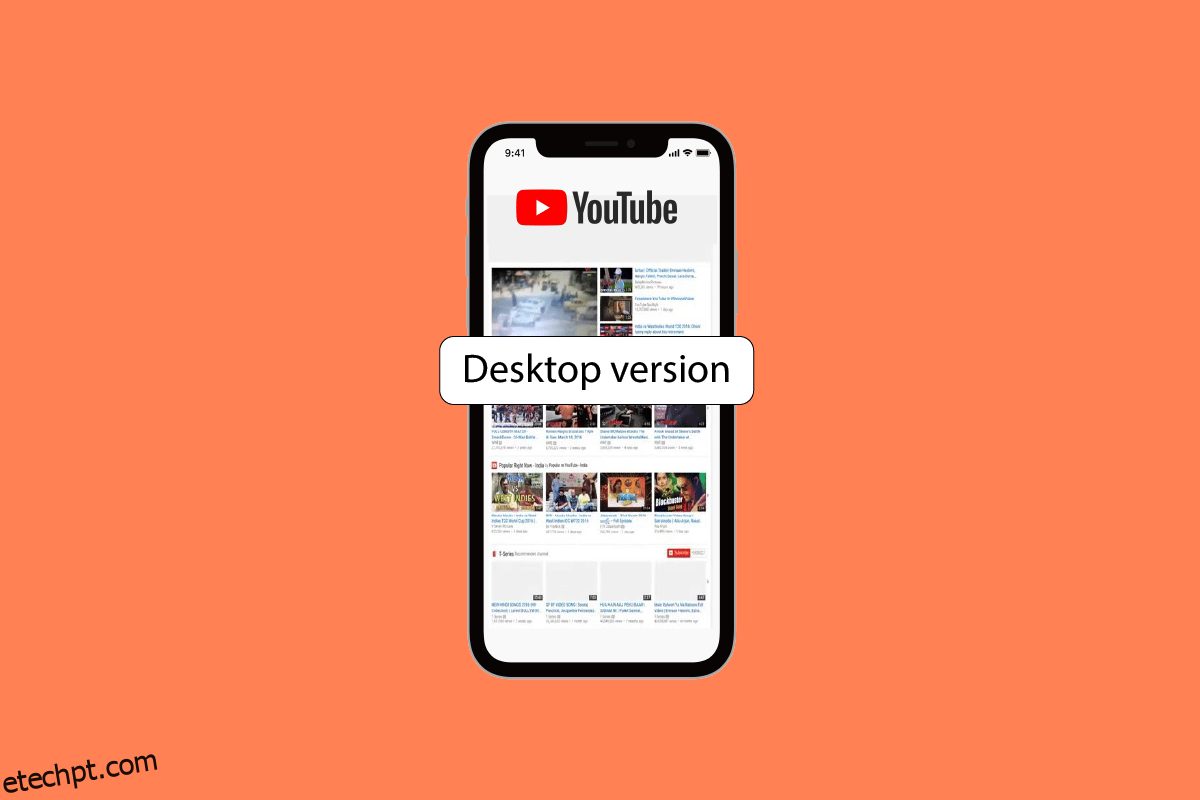O YouTube é uma plataforma incrível que permite que você envie seu próprio conteúdo, transmita vídeos, músicas e muito mais. Nesta era contemporânea, todo mundo quer transmitir uma coisa ou outra durante seu tempo livre. E se você está acostumado a assistir a vídeos do YouTube no navegador da web, não pode carregar seu PC para qualquer lugar para fazer isso. Ter uma versão para desktop do YouTube no iPhone pode ser ótimo, pois você pode aproveitar a experiência de desktop em seu telefone. Agora, você pode estar pensando em como fazer isso. Não se preocupe! Neste artigo, mostraremos como ter uma versão completa do YouTube para desktop no iPhone para aprimorar sua experiência de streaming. Portanto, fique atento conosco para aprender como abrir o modo de desktop Safari do YouTube e o iPhone do site de desktop do YouTube.
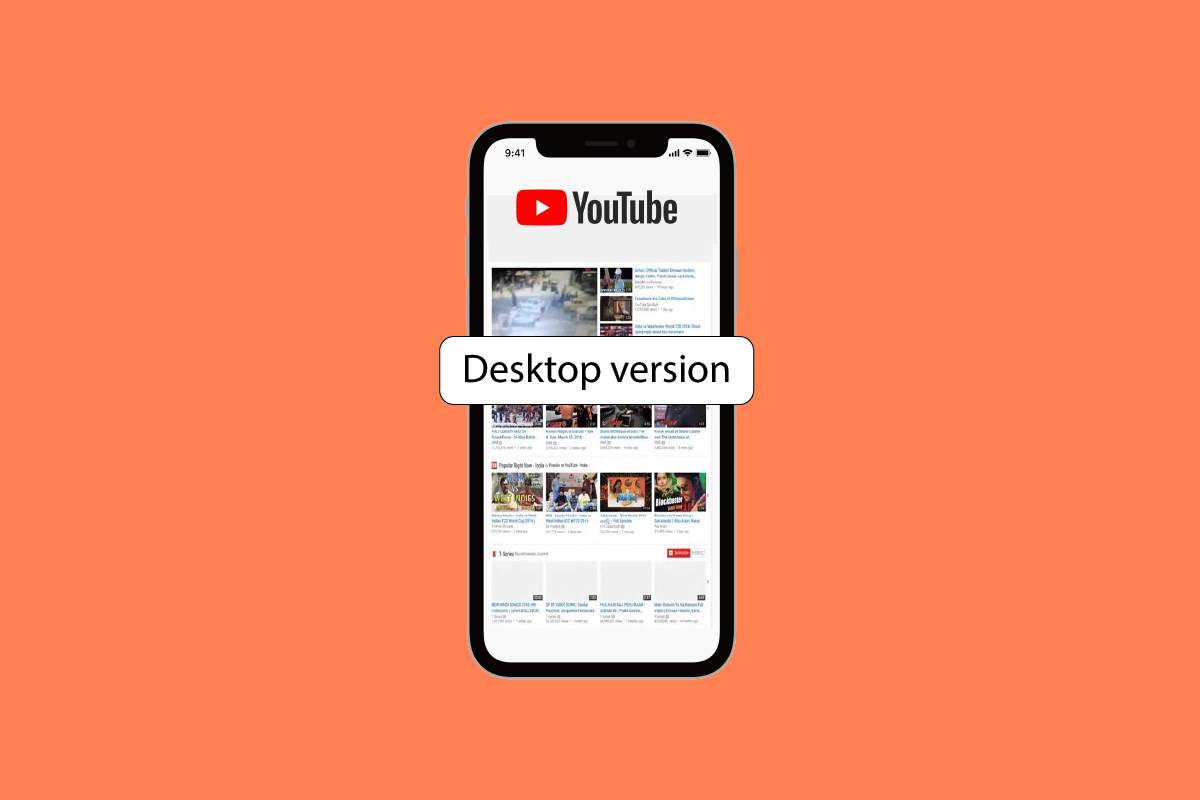
últimas postagens
Como acessar a versão para desktop do YouTube no iPhone
Continue lendo para encontrar as etapas que explicam como abrir a versão para desktop do YouTube no modo de desktop iPhone e Safari YouTube em detalhes com ilustrações úteis para melhor compreensão.
Como abrir a versão para desktop do YouTube no iPhone?
Os dispositivos iOS suportam o aplicativo do YouTube para baixar da App Store e usá-lo. O aplicativo YouTube tem vídeos de todos os tipos, por exemplo, vlogs de comida, vlogs de beleza e estilo de vida, jogos, etc. Então, para abrir a versão desktop do YouTube no iPhone ou o site desktop do YouTube no iPhone, siga os métodos abaixo.
Método 1: usando o navegador Safari
Vamos ver as etapas para abrir a versão para desktop do YouTube no Safari.
Etapa 1: ativar o JavaScript
Primeiro, certifique-se de que o JavaScript esteja ativado no Safari antes de executar as etapas abaixo. A menos que o JavaScript esteja ativado, você não poderá acessar vários recursos no YouTube. Para ativar o JavaScript, siga as etapas abaixo.
1. Primeiro, navegue até o aplicativo Configurações no seu iPhone.

2. Em seguida, toque em Safari > Avançado.

3. Por fim, ative a alternância da opção JavaScript.

Etapa II: Solicitar site para computador
As etapas para alterar as configurações do Safari para abrir a versão para desktop do YouTube no iPhone são as seguintes.
1. Primeiro, abra o Safári aplicativo em seu dispositivo.

2. A seguir, digite youtube.com na barra de endereço e toque em ir.

3. Em seguida, toque no ícone aA.
4. Em seguida, toque em Request Desktop Website para visualizar a versão desktop do YouTube no iPhone.

Método 2: Usando o navegador Firefox
O Firefox é simples de navegar, portanto, se você deseja acessar a versão para desktop do YouTube no iPhone, pode usá-lo, siga as etapas abaixo.
1. Inicie o Raposa de fogo aplicativo no seu iPhone.

2. Consequentemente, digite youtube.com na barra de endereço e toque em ir.
3. Em seguida, toque no ícone de hambúrguer no canto inferior direito.
4. Agora, toque na opção Request Desktop Site no menu pop-up.

Método 3: usando o navegador Google Chrome
Ao usar o Chrome para iOS, você pode acessar a versão para desktop do YouTube no seu iPhone. Você pode seguir as etapas abaixo para optar por este método.
1. Abra o Google Chrome aplicativo no seu iPhone.
2. Em seguida, digite youtube.com na barra de endereço e toque em ir.
3. Quando a página carregar, toque no ícone de três pontos no canto inferior direito.

4. Depois disso, toque na opção Solicitar site da área de trabalho no menu subsequente que aparece.

Por fim, o Chrome carregará o site do YouTube no modo de área de trabalho em seu dispositivo.
Como forçar o site da área de trabalho para todos os sites no iOS?
Para acessar a versão para desktop de qualquer site em dispositivos iOS, siga as etapas abaixo.
1. Inicie o aplicativo Configurações no seu iPhone.

2. Em seguida, toque na opção Safari.

3. Em seguida, selecione a opção Request Desktop Website.

4. Em seguida, ative a alternância da opção Todos os sites.
Como voltar para a versão móvel do YouTube para computador no iPhone?
Se você quiser saber como pode voltar para a versão móvel da versão desktop do YouTube em seu iPhone, siga as etapas abaixo.
1. Abra as configurações do iPhone e toque em Safari.

2. Em seguida, toque na opção Avançado.
3. Em seguida, toque em Dados do site.

4. Toque em Editar no canto superior direito.
5. Em seguida, localize o site desejado que deseja mudar para a versão móvel da versão desktop. Toque no ícone vermelho > opção Excluir.
6. Por fim, toque na opção Concluído para confirmar.
Perguntas Frequentes (FAQ)
Q1. O YouTube está disponível no iOS?
Resp. Sim, o aplicativo do YouTube está disponível para iOS. Você pode baixar este aplicativo da App Store e transmitir seus canais e vídeos favoritos do YouTube.
Q2. Posso forçar o site para desktop para todos os sites no iOS?
Resp. Sim, você pode acessar a versão desktop de qualquer site em dispositivos iOS.
Q3. Como obter o YouTube para computador no iPhone usando o Google Chrome?
Resp. Você pode obter o modo de área de trabalho do YouTube no iPhone usando o navegador Google Chrome com a ajuda das etapas discutidas acima neste artigo. Você também pode acessar o modo de desktop Safari YouTube.
***
Esperamos que você tenha aprendido como abrir a versão do YouTube para computador no iPhone e navegar até o site do YouTube para computador no iPhone. Sinta-se à vontade para entrar em contato conosco com suas dúvidas e sugestões através da seção de comentários abaixo. Além disso, deixe-nos saber o que você quer aprender a seguir.